중요합니다
이 항목은 더 이상 사용되지 않습니다. 업데이트된 지침은 디바이스 MFT 디자인 가이드 를 참조하세요.
UWP 디바이스 앱을 사용하면 디바이스 제조업체가 카메라 드라이버 MFT(미디어 기반 변환)를 사용하여 카메라의 비디오 스트림에 사용자 지정 설정 및 특수 효과를 적용할 수 있습니다. 이 항목에서는 드라이버 MFT를 소개하고 드라이버 MFT 샘플을 사용하여 만드는 방법을 보여 줍니다. UWP 디바이스 앱에 대해 일반적으로 더 알고 싶다면, UWP 디바이스 앱 알아보기를 참조하세요.
드라이버 MFT
이 섹션에서는 카메라에서 들어오는 미디어 캡처 스트림에 효과를 적용하기 위해 만드는 MFT(Media Foundation Transform)에 대해 설명합니다. 이렇게 하면 색 효과, 구성표 모드 및 다른 카메라와 실제로 구별되는 얼굴 추적 효과에 대한 변환을 제공합니다. 드라이버 MFT라고 하는 이 MFT는 UWP 앱이 비디오 캡처를 시작할 때 카메라 드라이버에서 오는 연결된 비디오 스트림에 먼저 적용됩니다. 해당 앱이 카메라 옵션 UI를 호출하면 Windows는 드라이버 MFT가 사용자 지정 효과를 제어하기 위해 구현하는 모든 인터페이스에 대한 액세스를 자동으로 제공합니다.
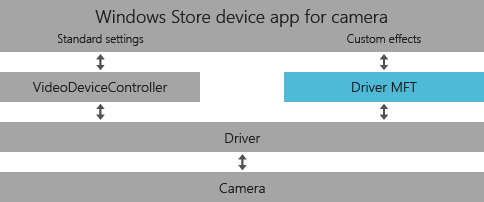
UWP 디바이스 앱에는 드라이버 MFT가 필요하지 않습니다. 디바이스 제조업체는 사용자 지정 설정 및 특수 효과를 비디오 스트림에 적용하지 않고 하드웨어에 대한 브랜딩이 포함된 차별화된 사용자 인터페이스를 제공하기 위해 드라이버 MFT 없이 UWP 디바이스 앱을 구현하도록 선택할 수 있습니다.
드라이버 MFT 사용 방법
카메라용 UWP 디바이스 앱은 CameraCaptureUI API에서 호출하는 Microsoft Store 앱과는 다른 프로세스에서 실행됩니다. Microsoft Store 디바이스 앱이 드라이버 MFT를 제어하려면 여러 프로세스 공간에서 특정 이벤트 시퀀스가 발생해야 합니다.
UWP 앱은 사진을 캡처하려고 하므로 CaptureFileAsync 메서드를 호출합니다.
Windows에서 드라이버 MFT 포인터 및 카메라의 디바이스 ID를 요청합니다.
드라이버 MFT 포인터가 설정 호스트에 전달됩니다.
호스트는 카메라와 연결된 Microsoft Store 디바이스 앱의 앱 ID에 대한 디바이스 속성을 쿼리합니다(디바이스 메타데이터당).
UWP 디바이스 앱을 찾을 수 없는 경우 기본 플라이아웃이 캡처 엔진과 상호 작용합니다.
UWP 디바이스 앱이 발견되면 앱이 활성화되고 설정 호스트가 드라이버 MFT 포인터를 전달합니다.
UWP 디바이스 앱은 포인터를 통해 노출된 인터페이스를 사용하여 드라이버 MFT를 제어합니다.
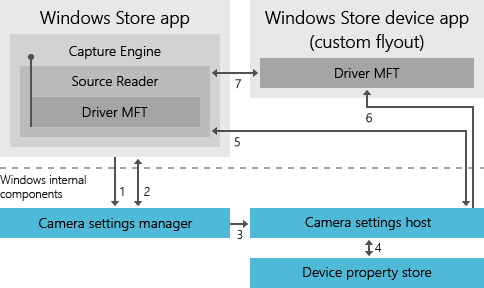
AvStream 드라이버 모델 요구 사항
카메라의 드라이버는 AvStream 드라이버 모델을 사용해야 합니다. AVStream 드라이버 모델에 대한 자세한 내용은 AVStream 미니 드라이버 디자인 가이드를 참조하세요.
드라이버 MFT가 앱에 노출되는 방법
드라이버 MFT는 구현하는 변환을 카메라와 같은 특정 디바이스에서 나오는 미디어 스트림에 적용할 수 있도록 Windows에 COM 인터페이스로 등록됩니다.
비고
드라이버 MFT는 범용 MFT가 아닌 디바이스 전용이므로 함수를 사용하여 MFTRegister 등록해서는 안 됩니다. 레지스트리 키에 대한 자세한 내용은 이 항목의 뒷부분에 나오는 드라이버 MFT 설치 및 등록 섹션을 참조하세요.
앱이 비디오 캡처를 시작하면 Media Foundation 원본 판독기를 인스턴스화하여 비디오 스트림을 제공합니다. 이 미디어 원본은 디바이스 레지스트리 키에서 레지스트리 값을 읽습니다. 드라이버 MFT COM 클래스의 CLSID가 레지스트리 값에 있으면 원본 판독기는 드라이버 MFT를 인스턴스화하고 미디어 파이프라인에 삽입합니다.
UWP 디바이스 앱 외에도 연결된 디바이스를 사용하여 다음 API를 사용하여 비디오를 캡처할 때 드라이버 MFT 기능에 액세스할 수 있습니다.
HTML을 사용하는 UWP 앱의 HTML5 <비디오> 태그입니다. 드라이버 MFT가 활성화한 변환은 다음 코드 예에서 <비디오 요소>를 사용하여 재생되는 비디오에 영향을 줍니다.
var video = document.getElementById('myvideo'); video.src = URL.createObjectURL(fileItem); video.play();Windows 런타임을 사용하는 UWP 앱의 Windows.Media.MediaCapture API입니다. 이 API를 사용하는 방법에 대한 자세한 내용은 미디어 캡처 샘플을 참조하세요.
미디어 데이터를 처리하는 앱용 Media Foundation의 원본 판독기입니다. 드라이버 MFT는 호출
IMFSourceReaderEx::GetTransformForStream시 첫 번째(0번째) MFT로 애플리케이션에 노출됩니다. 반환될 범주는 .입니다MFT_CATEGORY_VIDEO_EFFECT.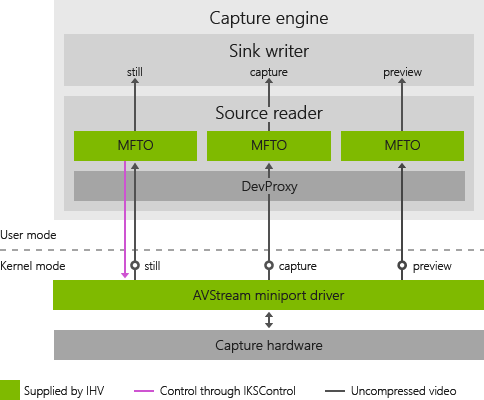
다중 핀 카메라
3핀 또는 기타 다중 핀 카메라가 있는 경우 다중 핀 카메라의 드라이버 MFT에 대한 고려 사항을 참조하세요.
드라이버 MFT 구현
이 섹션에서는 드라이버 MFT 구현에 대한 정보를 제공합니다. UWP 디바이스 앱과 함께 작동하는 드라이버 MFT의 전체 예제는 드라이버 MFT 샘플을 참조하세요.
개발 도구
Microsoft Visual Studio Professional 또는 Microsoft Visual Studio Ultimate가 필요합니다.
드라이버 MFT 특성
드라이버 MFT는 스트림당 인스턴스화됩니다. 카메라가 지원하는 각 스트림에 대해 MFT 인스턴스가 인스턴스화되어 연결됩니다. 드라이버 MFT에는 단일 입력 스트림과 단일 출력 스트림이 있어야 합니다. 드라이버 MFT는 동기 MFT 또는 비동기 MFT일 수 있습니다.
카메라와 드라이버 MFT 간의 통신
미디어 원본과 드라이버 MFT 간의 양방향 통신을 사용하도록 설정하기 위해 원본 스트림의 특성 저장소에 대한 포인터는 드라이버 MFT의 입력 스트림 특성 저장소에서 다음과 같이 MFT_CONNECTED_STREAM_ATTRIBUTE설정됩니다. 이는 다음 예제와 같이 드라이버 MFT에서 노출하여 MFT_ENUM_HARDWARE_URL_Attribute 사용하도록 설정하는 핸드셰이크 프로세스를 통해 발생합니다.
HRESULT CDriverMft::GetAttributes(IMFAttributes** ppAttributes)
{
HRESULT hr = S_OK;
if (NULL == ppAttributes)
{
return E_POINTER;
};
if(!m_pGlobalAttributes) {
MFCreateAttributes(&m_pGlobalAttributes, 1);
m_pGlobalAttributes->
SetString(MFT_ENUM_HARDWARE_URL_Attribute, L"driverMFT");
}
*ppAttributes = m_pGlobalAttributes;
(*ppAttributes)->AddRef();
return S_OK;
}
이 예제 MFT_CONNECTED_STREAM_ATTRIBUTE 에서는 드라이버 MFT의 특성 저장소에서 디바이스 원본 스트림의 특성 저장소를 가리키도록 설정됩니다. 카메라와 MFT 간의 통신이 설정되는 방법에 대한 자세한 내용은 하드웨어 핸드셰이크 시퀀스를 참조하세요.
디바이스 원본 정보에 액세스하는 방법
다음 코드 예제에서는 드라이버 MFT가 입력 특성 저장소에서 소스 변환에 대한 포인터를 가져오는 방법을 보여 드립니다. 그런 다음 드라이버 MFT는 원본 포인터를 사용하여 디바이스 원본 정보를 가져올 수 있습니다.
if(!m_pSourceTransform && m_pInputAttributes) {
m_pInputAttributes->
GetUnknown( MFT_CONNECTED_STREAM_ATTRIBUTE,
IID_PPV_ARGS(&pSourceAttributes));
pSourceAttributes->
GetUnknown(
MF_DEVICESTREAM_EXTENSION_PLUGIN_CONNECTION_POINT,
IID_PPV_ARGS(&pUnk)));
pUnk->QueryInterface(__uuidof(IMFTransform),
(void**)&m_pSourceTransform));
}
if (m_pSourceTransform) {
// Put code to get device source information here.
}
통과 모드를 구현하는 방법
드라이버 MFT를 통과 모드로 전환하려면 입력 및 출력 스트림에 대해 동일한 미디어 형식을 지정합니다.
ProcessInput 및 ProcessOutput MFT에 대한 호출이 계속 진행됩니다. 통과 모드에서 처리가 발생하는지 여부를 결정하는 것은 드라이버 MFT 구현에 달려 있습니다.
포함할 헤더 파일
드라이버 MFT에서 구현해야 하는 메서드 및 IMFTransform 헤더 파일을 IInspectable 포함해야 합니다. 포함할 헤더 파일 목록은 카메라 샘플에 대한 UWP 디바이스 앱의 SampleMFT0 디렉터리에 있는 stdafx.h를 참조하세요.
// required for IInspectable
#include <inspectable.h>
IInspectable을 구현하는 방법
카메라의 UWP 디바이스 앱에서 사용하기 위한 드라이버 MFT는 Microsoft Store 디바이스 앱이 시작할 때 드라이버 MFT에 대한 포인터에 액세스할 수 있도록 메서드 IInspectable 를 구현해야 합니다. 드라이버 MFT는 다음과 같은 메서드 IInspectable 를 구현해야 합니다.
IInspectable::GetIids 는 iids out 매개 변수에서 null을 반환하고 iidCount out 매개 변수에서 0을 반환해야 합니다.
IInspectable::GetRuntimeClassName 은 out 매개 변수에서 null을 반환해야 합니다.
IInspectable::GetRuntiGetTrustLevel은 out 매개 변수에서
TrustLevel::BaseTrust으로 반환되어야 합니다.
다음 코드 예제에서는 메서드가 IInspectable 샘플 드라이버 MFT에서 구현되는 방법을 보여 줍니다. 이 코드는 샘플의 SampleMFT0 디렉터리에 있는 Mft0.cpp 파일에서 찾을 수 있습니다.
// Mft0.cpp
STDMETHODIMP CMft0::GetIids(
/* [out] */ __RPC__out ULONG *iidCount,
/* [size_is][size_is][out] */ __RPC__deref_out_ecount_full_opt(*iidCount) IID **iids)
{
HRESULT hr = S_OK;
do {
CHK_NULL_PTR_BRK(iidCount);
CHK_NULL_PTR_BRK(iids);
*iids = NULL;
*iidCount = 0;
} while (FALSE);
return hr;
}
STDMETHODIMP CMft0::GetRuntimeClassName(
/* [out] */ __RPC__deref_out_opt HSTRING *className)
{
HRESULT hr = S_OK;
do {
CHK_NULL_PTR_BRK(className);
*className = NULL;
} while (FALSE);
return hr;
}
STDMETHODIMP CMft0::GetTrustLevel(
/* [out] */ __RPC__out TrustLevel *trustLevel)
{
HRESULT hr = S_OK;
do {
CHK_NULL_PTR_BRK(trustLevel);
*trustLevel = TrustLevel::BaseTrust;
} while (FALSE);
return hr;
}
COM 구현
드라이버 MFT가 구현하는 각 인터페이스는 카메라의 UWP 장치 앱으로 올바르게 마샬링하기 위해 IUnknown를 구현하고 파생해야 합니다. 다음은 이를 보여 주는 드라이버 MFT에 대한 예제 .idl 파일입니다.
// SampleMft0.idl : IDL source for SampleMft0
//
// This file will be processed by the MIDL tool to
// produce the type library (SampleMft0.tlb) and marshalling code.
import "oaidl.idl";
import "ocidl.idl";
import "Inspectable.idl";
import "mftransform.idl";
[
object,
uuid(F5208B72-A37A-457E-A309-AE3060780E21),
oleautomation,
nonextensible,
pointer_default(unique)
]
interface IMft0 : IUnknown{
[id(1)] HRESULT UpdateDsp([in] UINT32 uiPercentOfScreen);
[id(2)] HRESULT Enable(void);
[id(3)] HRESULT Disable(void);
[id(4)] HRESULT GetDspSetting([out] UINT* puiPercentOfScreen, [out] BOOL* pIsEnabled);
};
[
uuid(DE05674A-C564-4C0E-9B7C-E1519F7AA767),
version(1.0),
]
library SampleMft0Lib
{
importlib("stdole2.tlb");
[
uuid(7BB640D9-33A4-4759-B290-F41A31DCF848)
]
coclass Mft0
{
[default] interface IMft0;
interface IInspectable;
interface IMFTransform;
};
};
비고
드라이버 MFT는 .를 사용하여 CoCreateInstance만들 수 있는 일반 COM 클래스입니다. 범용 MFT가 MFTRegister 아니므로 함수를 사용하여 등록하면 안 됩니다.
프록시 만들기
드라이버 MFT는 프로세스 외부 서버입니다. UWP 디바이스 앱에서 사용하려면 드라이버 MFT 인터페이스를 프로세스 경계를 넘어 사용할 수 있도록 프록시에서 마샬링 지원을 제공해야 합니다. 이 예제는 드라이버 MFT 샘플에서 찾을 수 있습니다. 샘플은 MIDL 컴파일러를 사용하여 스텁리스 프록시를 생성합니다.
앱에 드라이버 MFT 노출
드라이버 MFT와 상호 작용하는 C# 또는 JavaScript에서 UWP 디바이스 앱을 작성하려면 Microsoft Store 디바이스 앱의 Microsoft Visual Studio 프로젝트에 추가 구성 요소를 만들어야 합니다. 이 구성 요소는 Microsoft Store 디바이스 앱에 표시되는 Windows 런타임 구성 요소에서 드라이버 MFT 인터페이스를 노출하는 래퍼입니다.
카메라용 UWP 디바이스 앱의 래퍼 하위 프로젝트에서는 C# 또는 JavaScript로 구현된 UWP 디바이스 앱에서 사용할 수 있도록 드라이버 MFT를 Windows 런타임에 노출하는 방법의 예를 제공합니다. 드라이버 MFT 샘플과 함께 작동하도록 설계되었습니다. 샘플 설치, 실행 및 테스트에 대한 단계별 가이드는 드라이버 MFT 샘플 페이지를 참조하세요.
드라이버 MFT 설치 및 등록
이 섹션에서는 드라이버 MFT를 설치하는 단계를 나열합니다.
드라이버 MFT DLL은 다음 위치의 하위 디렉터리에 설치되어야 합니다.
- %SystemDrive%\Program Files\
카메라 설치 관리자는 드라이버 MFT DLL에서 regsvr32 를 호출하거나 설치 관리자가 등록에 사용하는 DLL에 대한 드라이버 매니페스트(.man) 파일을 제공하여 드라이버 MFT를 등록합니다.
카메라의
CameraPostProcessingPluginCLSID레지스트리 키에 값을 설정합니다. 디바이스 클래스 레지스트리 키에서 드라이버 MFT의 CLSID를 지정하기 위해, INF 파일은 드라이버 MFT 클래스의 CLSID GUID로CameraPostProcessingPluginCLSID값을 설정해야 합니다. 다음은 카메라의 레지스트리 키를 채우는 INF 파일 항목의 예입니다.
KSCATEGORY_VIDEO_CAMERA:
[HKEY_LOCAL_MACHINE\SYSTEM\CurrentControlSet\Control\DeviceClasses\{E5323777-F976-4f5b-9B55-B94699C46E44}\##?#USB#VID_045E&PID_075D&MI_00#8&23C3DB65&0&0000#{E5323777-F976-4f5b-9B55-B94699C46E44}\#GLOBAL\Device Parameters]
"CLSID"="{17CCA71B-ECD7-11D0-B908-00A0C9223196}"
"FriendlyName"="USB Video Device"
"RTCFlags"=dword:00000010
"CameraPostProcessingPluginCLSID"="{3456A71B-ECD7-11D0-B908-00A0C9223196}"
KSCATEGORY_CAPTURE:
[HKEY_LOCAL_MACHINE\SYSTEM\CurrentControlSet\Control\DeviceClasses\{ 65E8773D-8F56-11D0-A3B9-00A0C9223196}\##?#USB#VID_045E&PID_075D&MI_00#8&23C3DB65&0&0000#{65E8773D-8F56-11D0-A3B9-00A0C9223196}\#GLOBAL\Device Parameters]
"CLSID"="{17CCA71B-ECD7-11D0-B908-00A0C9223196}"
"FriendlyName"="USB Video Device"
"RTCFlags"=dword:00000010
"CameraPostProcessingPluginCLSID"="{3456A71B-ECD7-11D0-B908-00A0C9223196}"
비고
KSCATEGORY_VIDEO_CAMERA 는 카메라에 권장됩니다. 일반적으로 디바이스 등록 방법에 따라 레지스트리 키 중 하나만 필요합니다.
카메라와 앱 연결
이 섹션에는 디바이스 메타데이터 및 Windows 레지스트리에서 카메라를 식별하는 데 필요한 단계에 대한 정보가 포함되어 있습니다. 이 메타데이터를 사용하면 UWP 디바이스 앱을 페어링하고 앱을 식별하여 카메라가 처음 연결될 때 원활하게 다운로드할 수 있습니다.
업데이트
앱을 처음 설치한 후 사용자가 업데이트된 버전의 앱을 다운로드하면 업데이트가 카메라 캡처 환경에 자동으로 통합됩니다. 그러나 업데이트는 자동으로 다운로드되지 않습니다. 앱은 첫 번째 연결에만 자동으로 설치 되므로 사용자는 Microsoft Store에서 추가 앱 업데이트를 다운로드해야 합니다. UWP 디바이스 앱의 기본 페이지에서는 업데이트를 사용할 수 있다는 알림을 제공하고 업데이트를 다운로드할 수 있는 링크를 제공할 수 있습니다.
중요합니다
업데이트된 앱은 Windows 업데이트를 통해 배포된 업데이트된 드라이버에서 작동해야 합니다.
여러 카메라
여러 카메라 모델은 디바이스 메타데이터에서 동일한 UWP 디바이스 앱을 선언할 수 있습니다. 시스템에 내부적으로 포함된 카메라가 둘 이상 있는 경우 카메라는 동일한 UWP 디바이스 앱을 공유해야 합니다. 앱에는 사용 중인 카메라를 결정하는 논리가 포함되어 있으며 추가 옵션 환경에서 각 카메라에 대해 다른 UI를 표시할 수 있습니다. 해당 환경을 사용자 지정하는 방법에 대한 자세한 내용은 카메라 옵션을 사용자 지정하는 방법을 참조하세요.
내부 카메라
내부 카메라용 UWP 디바이스 앱은 Microsoft Store에서 자동 설치 할 수 있지만 가장 원활한 사용자 환경을 위해 사전 설치하는 것이 좋습니다. 내부 카메라를 지원하고 UWP 디바이스 앱을 연결하는 데 필요한 추가 단계가 있습니다. 자세한 내용은 내부 카메라의 위치 식별을 참조하세요.
디바이스 메타데이터 패키지 만들기
내부 및 외부 카메라의 경우 디바이스 메타데이터 패키지를 만들어야 합니다. 카메라의 UWP 디바이스 앱을 Microsoft Store에 제출하거나 내부 카메라의 경우 OPK를 사용하여 사전 설치하는 경우 앱 자체 외에도 다음을 포함하는 메타데이터를 제공해야 합니다.
애플리케이션 게시자 이름
애플리케이션 패키지 이름
애플리케이션 요소 식별자
디바이스 환경 식별자
디바이스 메타데이터를 사용하여 디바이스와 앱을 연결하는 방법에 대한 자세한 내용은 UWP 디바이스 앱 빌드를 참조하세요.